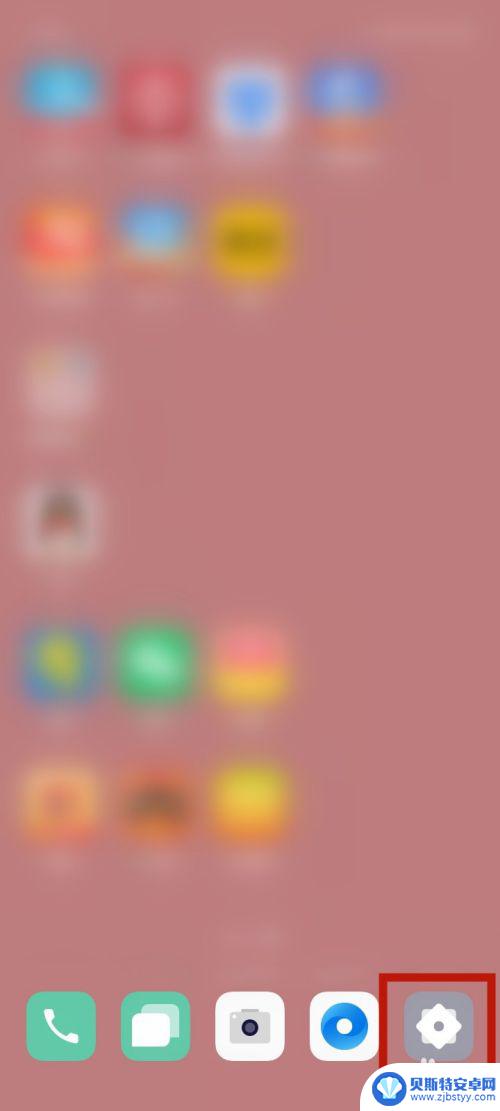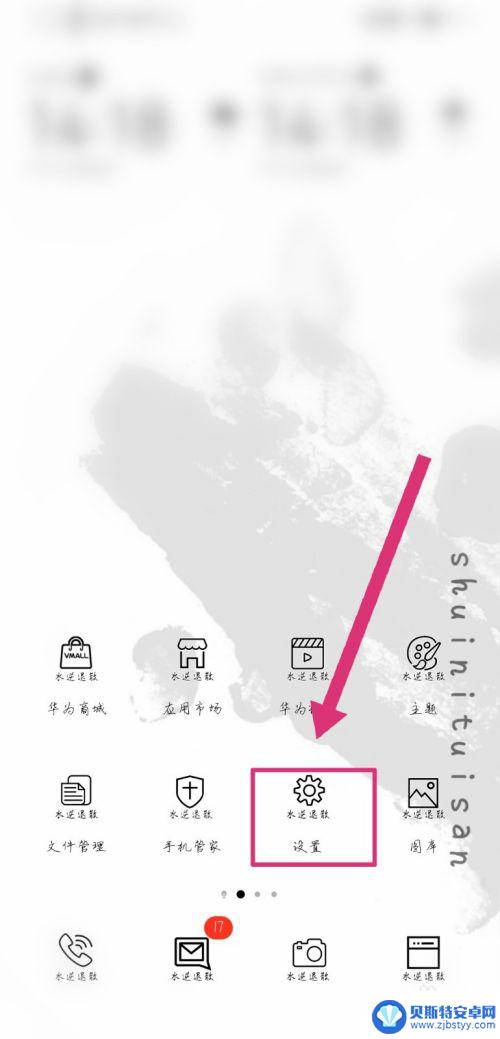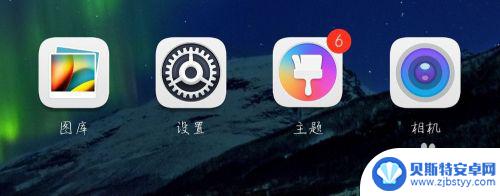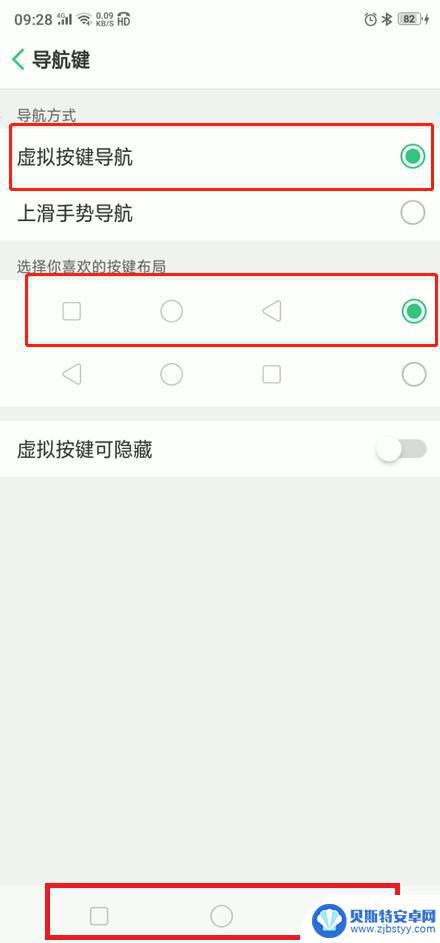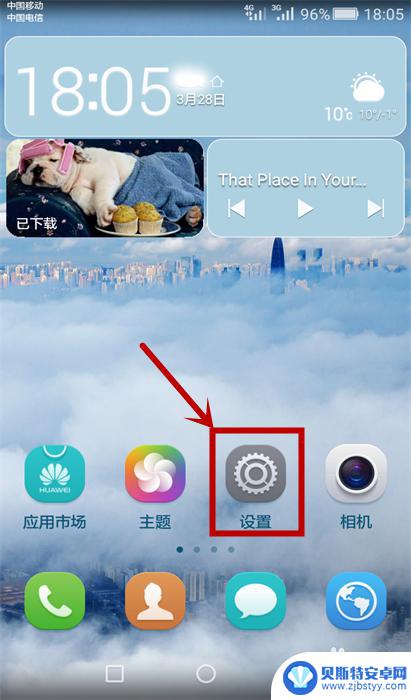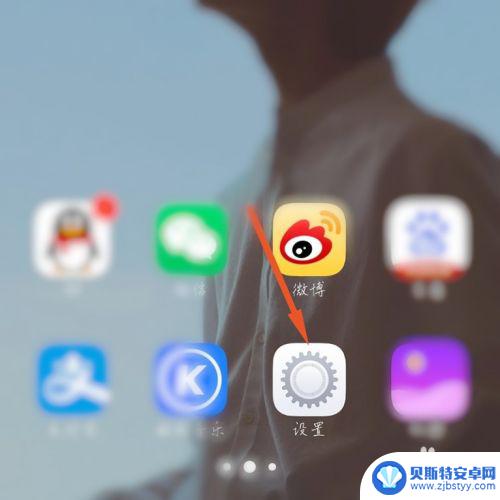苹果手机可以设置虚拟返回键 苹果手机返回键图标设置方法详解
苹果手机是许多人喜爱的智能手机品牌之一,其操作系统iOS也备受好评,有时候用户可能会觉得苹果手机的操作界面不够便捷,特别是在缺少返回键的情况下。不过其实苹果手机是可以设置虚拟返回键的,通过简单的设置,你就可以在手机屏幕上添加一个返回键图标,让操作更加便捷和顺畅。接下来我们就来详细解释一下苹果手机返回键图标的设置方法。
苹果手机返回键图标设置方法详解
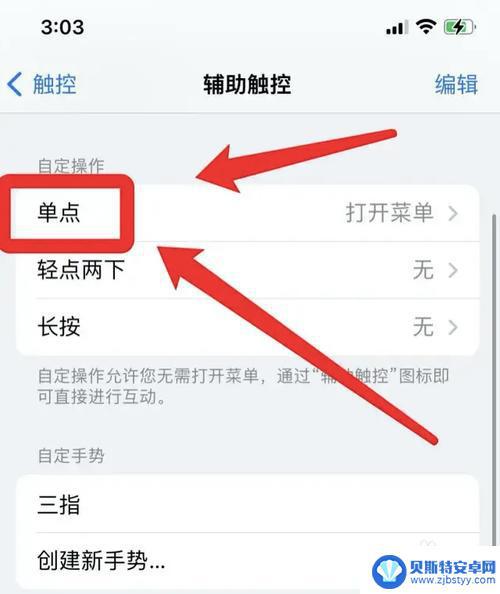
开启虚拟按钮
第一步:拿好自己的手机,在主屏幕中找到设置选项,点击设置。
第二步:在设置中,找到“通用”,打开通用。
第三步:在通用里,找到“辅助功能”,打开辅助功能。
第四步:在辅助功能区,找到“AssistiveTouch”,打开“AssistiveTouch”。
第五步:此时AssistiveTouch显示关闭状态,点击AssistiveTouch。打开会出现屏幕快捷按钮,可以选择打开或者关闭,这样就可以根据自己不同时段的爱好去控制小圆圈。
第六步:点击“自定顶层菜单”,可以自由更换屏幕快捷键的内容。点击“+”号、“-”号,可以添加快捷键的不同选项。
使用虚拟按钮来保护物理Home按键
1、比如当我们打开一个应用程序以后,想要返回主屏时。就可以点击主屏上的这个小圆点,然后再点击“主屏幕”按钮即可返回主屏幕了。
2、又比如我们想要打开后台多任务管理界面,关闭后台运行的程序时,用同样的方法,在虚拟按键菜单中点击二次“主屏幕”按钮即可打开。
3、如果是用手机上的物理Home按键打开Siri的话,需要我们长按 Home 键才可以。通过虚拟按钮,点击一下虚拟按钮上的Siri,即可打开Siri。
Home键取消振动模式
首先“设置”,然后“通用”。再是“辅助功能”,最后“触摸调节”,只能减轻制动的频率,苹果默认震动是3Dtouch不可或缺的交互体验,如果没有震动,不会清晰的感受到虚拟按钮按下去的次数。
以上是关于苹果手机设置虚拟返回键的全部内容,对于不清楚的用户,可以参考小编的步骤进行操作,希望对大家有所帮助。
相关教程
-
oppo怎么换返回键模式 OPPO手机返回键设置教程
OPPO手机的返回键设置是手机操作中的重要功能之一,用户可以根据个人偏好选择不同的返回键模式,例如手势返回、虚拟按键返回等。在使用OPPO手机时,如何切换返回键模式是许多用户关...
-
怎样设置手机返回键图标 怎么调出手机虚拟返回键
在手机使用过程中,返回键是一个非常重要的功能键之一,它能够让我们方便地返回上一个页面或者退出当前应用程序,但是有时候我们可能会对手机返回键的图标显示不满意,想要进行调整。怎样设...
-
华为全面屏手机怎么设置返回键 华为手机返回键在屏幕底部怎么设置
华为全面屏手机在设计上取消了传统的实体返回键,而是采用了虚拟返回键的方式来实现返回功能,用户可以通过在屏幕底部滑动操作来模拟实体返回键的功能,从而实现返回上一级页面的操作。华为...
-
oppo手机哪里设置返回键图标 oppo手机如何设置返回键
oppo手机哪里设置返回键图标,在现代智能手机中,返回键图标是一个非常重要的功能按钮,它使用户可以轻松地返回上一个界面或应用程序,而对于OPPO手机用户来说,如何设置返回键图标...
-
怎么更换手机返回键方式华为 华为手机如何调换下方返回键位置
华为手机上的返回键位置是固定的,但用户可以通过设置进行调换,在华为手机中,用户可以在设置菜单中找到系统选项,然后点击系统导航进入导航栏设置页面,选择虚拟导航键即可调换下方返回键...
-
vivoy78手机返回键怎么设置 vivo手机返回键在屏幕上设置方法
vivo Y78手机的返回键设置方法非常简单,只需在屏幕上进行一些操作即可完成,用户可以根据个人喜好和习惯,自定义返回键的功能和触发方式。通过设置返回键,可以提高操作效率,让用...
-
手机能否充值etc 手机ETC充值方法
手机已经成为人们日常生活中不可或缺的一部分,随着手机功能的不断升级,手机ETC充值也成为了人们关注的焦点之一。通过手机能否充值ETC,方便快捷地为车辆进行ETC充值已经成为了许...
-
手机编辑完保存的文件在哪能找到呢 手机里怎么找到文档
手机编辑完保存的文件通常会存储在手机的文件管理器中,用户可以通过文件管理器或者各种应用程序的文档或文件选项来查找,在手机上找到文档的方法取决于用户的手机型号和操作系统版本,一般...
-
手机如何查看es文件 手机ES文件浏览器访问电脑共享文件教程
在现代社会手机已经成为人们生活中不可或缺的重要工具之一,而如何在手机上查看ES文件,使用ES文件浏览器访问电脑共享文件,则是许多人经常面临的问题。通过本教程,我们将为大家详细介...
-
手机如何使用表格查找姓名 手机如何快速查找Excel表格中的信息
在日常生活和工作中,我们经常需要查找表格中的特定信息,而手机作为我们随身携带的工具,也可以帮助我们实现这一目的,通过使用手机上的表格应用程序,我们可以快速、方便地查找需要的信息...